怎么把avi格式的视频转换成gif动态图
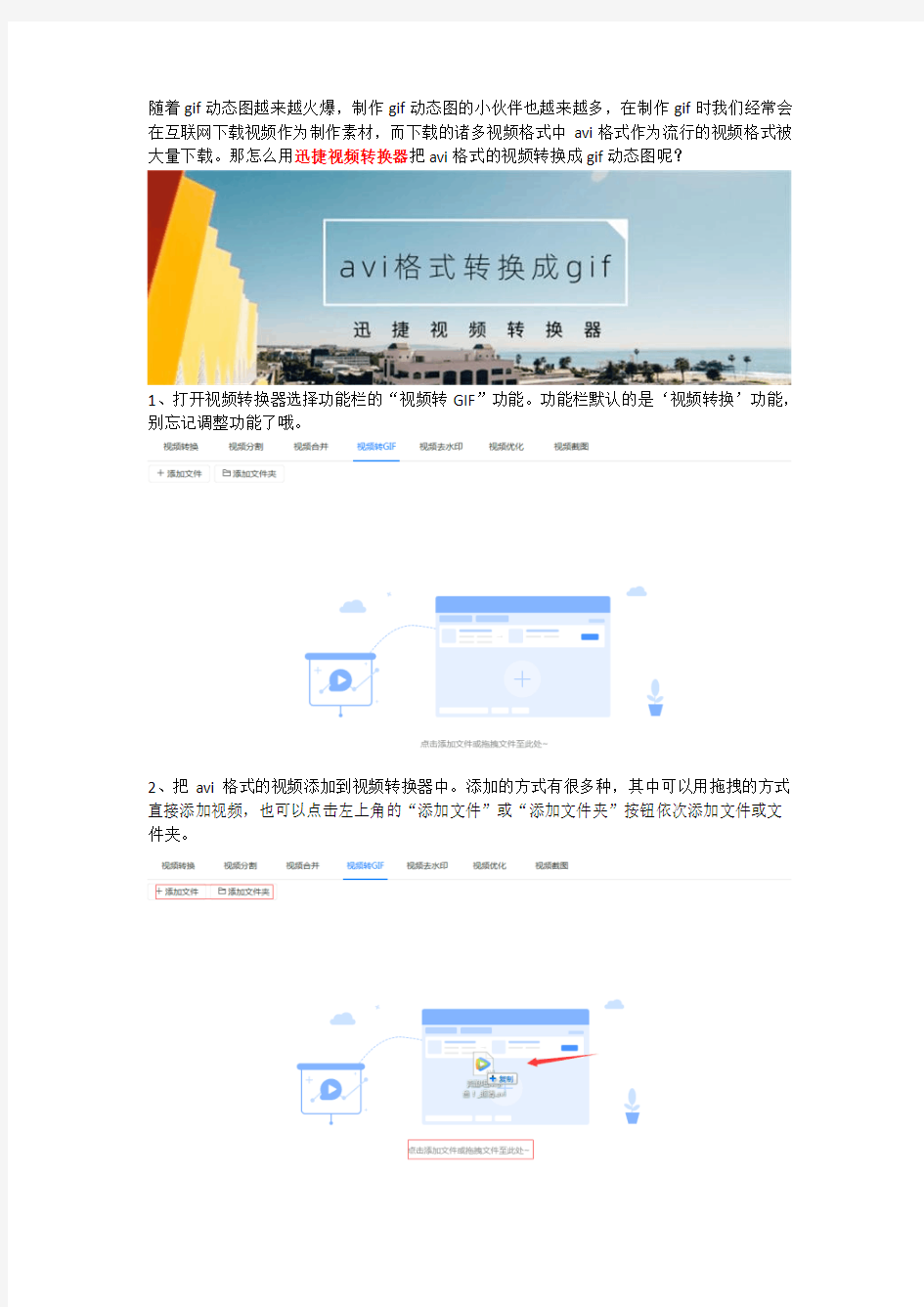
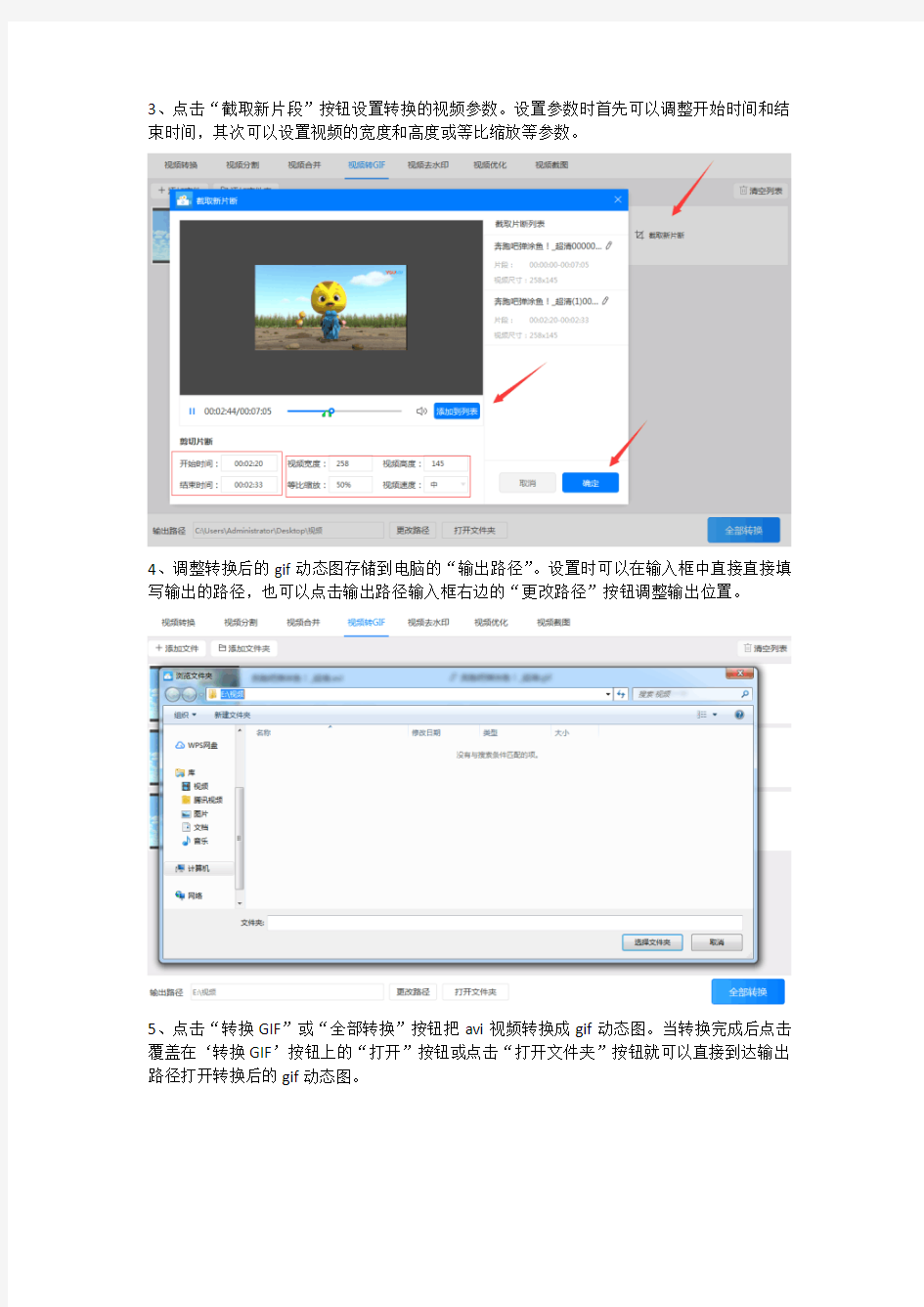
随着gif动态图越来越火爆,制作gif动态图的小伙伴也越来越多,在制作gif时我们经常会在互联网下载视频作为制作素材,而下载的诸多视频格式中avi格式作为流行的视频格式被大量下载。那怎么用迅捷视频转换器把avi格式的视频转换成gif动态图呢?
1、打开视频转换器选择功能栏的“视频转GIF”功能。功能栏默认的是‘视频转换’功能,别忘记调整功能了哦。
2、把avi格式的视频添加到视频转换器中。添加的方式有很多种,其中可以用拖拽的方式直接添加视频,也可以点击左上角的“添加文件”或“添加文件夹”按钮依次添加文件或文件夹。
3、点击“截取新片段”按钮设置转换的视频参数。设置参数时首先可以调整开始时间和结束时间,其次可以设置视频的宽度和高度或等比缩放等参数。
4、调整转换后的gif动态图存储到电脑的“输出路径”。设置时可以在输入框中直接直接填写输出的路径,也可以点击输出路径输入框右边的“更改路径”按钮调整输出位置。
5、点击“转换GIF”或“全部转换”按钮把avi视频转换成gif动态图。当转换完成后点击覆盖在‘转换GIF’按钮上的“打开”按钮或点击“打开文件夹”按钮就可以直接到达输出路径打开转换后的gif动态图。
也可以提出来哦。
相关主题
